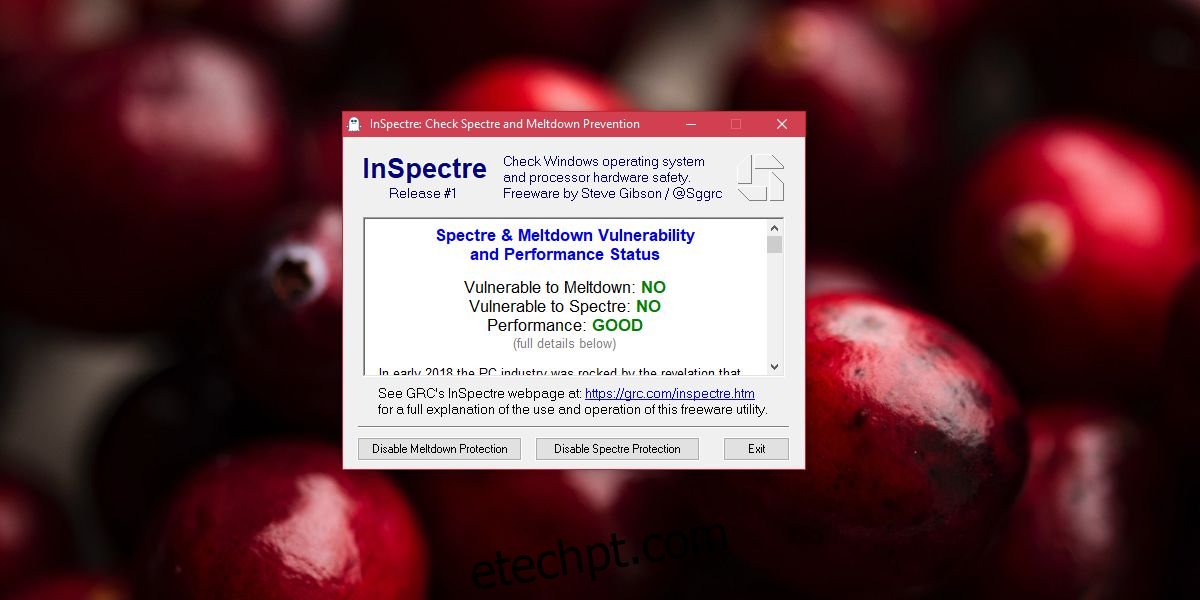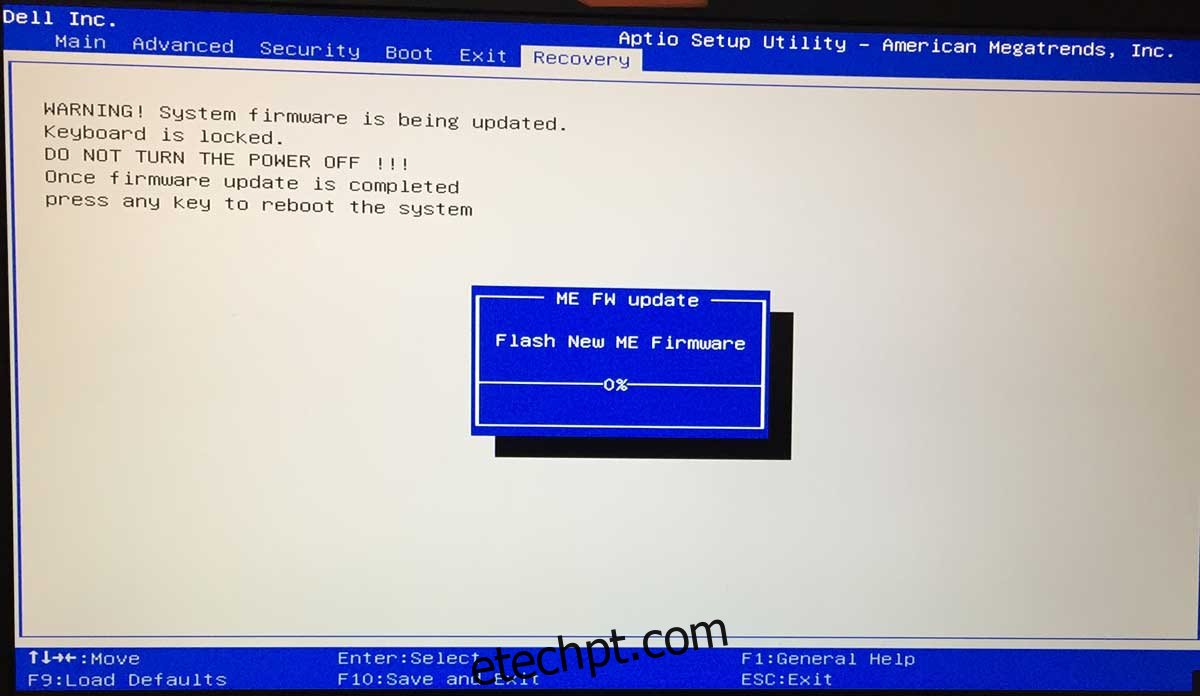O bug do Intel Meltdown pode ser corrigido com uma atualização do sistema operacional. O mesmo não pode ser dito para o bug Spectre. Para proteger totalmente seu sistema, tanto quanto possível no momento, contra o Spectre, você precisa atualizar seu BIOS. Os fabricantes de PCs começaram a lançar uma atualização especial do BIOS Spectre. Uma atualização do BIOS não é como uma atualização do SO. Não vai instalar automaticamente. Você tem que fazer o download e instalá-lo você mesmo. Como as atualizações do BIOS raramente são lançadas, e esta é uma atualização crítica, vamos orientá-lo durante todo o processo.
ATUALIZAR: A Intel emitiu um aviso usuários contra a instalação de seus patches. Parece que os patches deixaram os sistemas mais lentos do que as estimativas originais da Intel. Se você já atualizou, seu fabricante irá emitir um novo patch para seu BIOS, eventualmente. Tudo está uma bagunça neste momento.
As atualizações do BIOS são instaladas da mesma maneira em todas as versões do Windows.
últimas postagens
Lista de atualizações do BIOS Spectre
A parte complicada é encontrar e baixar a atualização do BIOS Spectre para o seu PC. O resto é bastante simples. Estamos vinculando você a atualizações de BIOS lançadas por fabricantes de PCs populares.
Ácer – Visite esta página e expanda a seção de desktop para ver quais sistemas Acer foram identificados como vulneráveis. A atualização do BIOS para Spectre ainda não chegou para laptops Acer. Está previsto para março de 2018. Quando chegar março, visite o Suporte Acer página, identifique seu PC/laptop e baixe a versão mais recente do BIOS.
ASUS – A ASUS está trabalhando nas atualizações do BIOS e elas estarão disponíveis este mês. Alguns já são. Verifique a página vinculada e siga as instruções para encontrar a atualização do BIOS para o seu laptop.
Dell – Role para baixo até a seção Produtos do cliente e procure seu laptop. Clique no número da versão do BIOS Release para baixar a atualização. Para outros produtos Dell, visite esta página.
HP – Visite esta página, procure seu laptop/PC e baixe a versão mais recente do BIOS disponível. A HP lançou uma atualização do BIOS para a maioria de seus laptops afetados, mas não para todos. Se o seu sistema não estiver listado, espere até o final de janeiro.
Lenovo – Visite a página e você poderá ver quais sistemas possuem atualização do BIOS Spectre e quais ainda estão na lista de espera. A Lenovo forneceu uma estimativa de tempo para cada PC/laptop, portanto, tome nota e verifique novamente.
Microsoft – O BIOS dos tablets Surface será atualizado por meio de atualizações do Windows. Esses tablets são uma exceção e nenhum outro desktop/PC Windows atualizará seu BIOS por meio de atualizações do Windows.
Panasonic – As atualizações do BIOS estão em andamento e a data de lançamento estimada é em fevereiro de 2018. Certifique-se de verificar então.
Toshiba – Eles estão trabalhando nisso e a atualização deve estar disponível no início deste ano.
Vaio – Você precisará do Google Tradutor para esta página, mas qualquer modelo que tenha um arquivo vinculado possui um BIOS atualizado que você pode baixar.
LG e Huawei ainda não lançaram nenhuma atualização do BIOS. A LG ainda está bastante na frente enquanto a Huawei ainda está investigando o problema.
Instale a atualização do BIOS Spectre
A nova atualização do BIOS será baixada como um arquivo EXE. Para atualizar o BIOS, você só precisa executar o EXE em sua área de trabalho. Assegure-se de que você;
Feche todos os aplicativos e saia de todos e quaisquer aplicativos de modificação da interface do usuário, como Rainmeter
Verifique se você está conectado a uma fonte de energia. Não confie na bateria do seu laptop para realizar a atualização. Certifique-se de que sua fonte de alimentação não falhará no meio da atualização.
Durante a atualização
A atualização do BIOS começará em sua área de trabalho dentro da interface do usuário do Windows, no entanto, seu sistema será reiniciado em breve e você verá a tela do BIOS. Não interfira em nada. Permita que a atualização seja instalada. A atualização não solicitará que você confirme ou selecione nada. Quando a atualização estiver concluída, seu sistema inicializará automaticamente na área de trabalho.
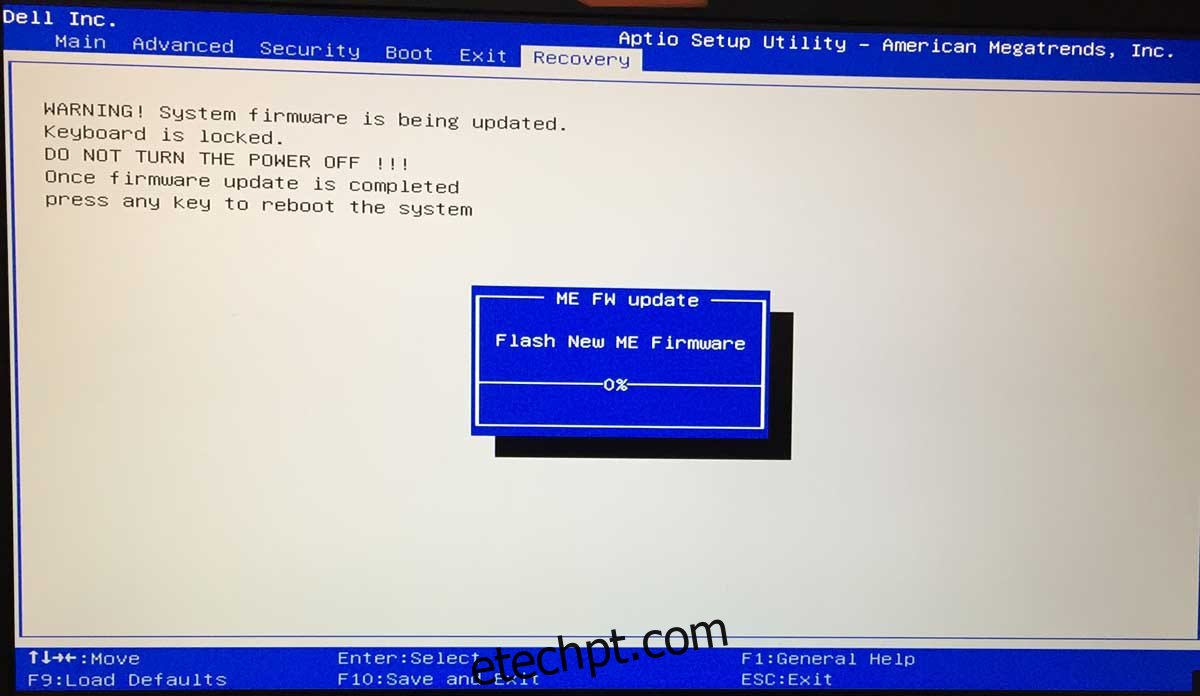
Inicializando após a atualização
Idealmente, você deve ser capaz de inicializar em sua área de trabalho sem problemas. Dito isto, se você tiver algum problema ao inicializar seu sistema, desligue-o ou force o desligamento e, em seguida, ligue-o. Se você ficar preso na tela de bloqueio, não selecione a opção de reinicialização no menu de energia. Selecione a opção desligar e ligue-a assim que o sistema for totalmente desligado.
Você está seguro?
Execute uma ferramenta chamada InSpectre. Ele informará se o seu sistema está protegido contra o Spectre ou não e quais medidas precisam ser tomadas para garantir que você esteja. Se a atualização do BIOS corrigiu o bug, você verá a tela abaixo que diz que o sistema agora está protegido.